Tenha uma visão maior e melhor. Vincule seu smartphone à sua Samsung Smart TV e experimente seu conteúdo para celular2 em uma tela maior. Melhore a maneira como você assiste aos seus programas, filmes e fotos favoritos com sua Samsung Smart TV.


Mude facilmente do celular para o controle remoto


Controle Remoto Rápido
Deixe seu celular se tornar um controle remoto rápido e conveniente. Com o Controle Remoto Rápido1, ele automaticamente oferece alternar para um controle remoto quando detecta sua TV por perto. Você pode mudar de canal, procurar programas e abrir aplicativos diretamente do seu celular.


O conteúdo do seu celular, agora na tela grande


Espelhamento
Experimente o prazer imersivo de uma tela espaçosa com o Espelhamento2. Quer você esteja assistindo a um filme ou se divertindo com seu programa de TV favorito, espelhe a tela do seu celular na sua Samsung Smart TV. Sente-se, relaxe e aproveite o conteúdo em uma tela maior usando Smart View ou AirPlay.


Faça suas chamadas de vídeo na TV
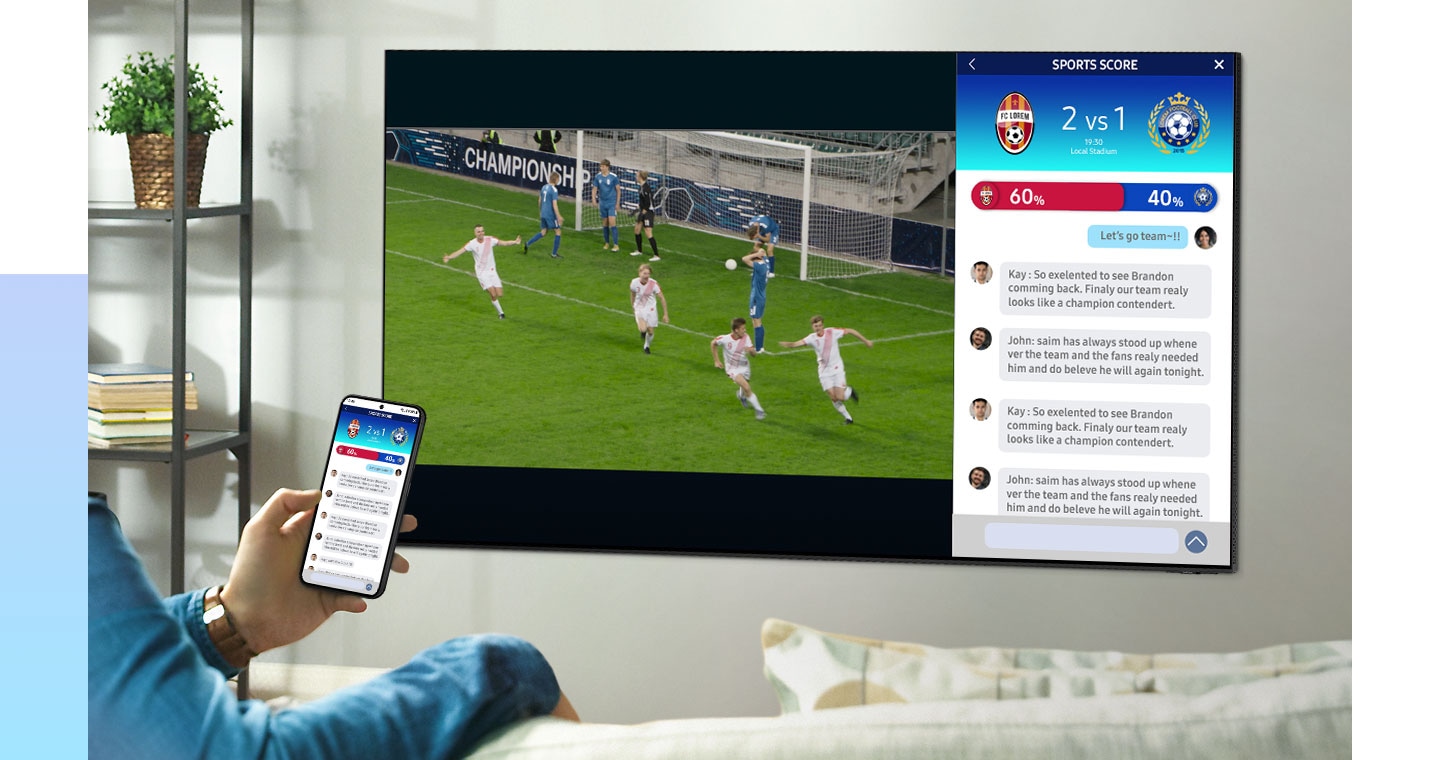

Conecte-se facilmente com seus amigos em seu aplicativo de chamada de vídeo preferido3 espelhando seu celular na TV. Uma vez conectada, sua chamada será transferida para a tela da TV, permitindo que você aproveite a conversa em uma tela maior.


Veja tudo em uma só tela


Multi View4
Assista ao que está na sua TV e no seu celular em uma tela grande ao mesmo tempo. Sejam estatísticas ao vivo de partidas esportivas ou comentários de jogos, basta conectar seu celular para desbloquear um nível totalmente novo de recursos multitelas. Além disso, realize várias tarefas otimizadas adicionando e personalizando suas combinações de conteúdo.


Explorar Smart TVs
-
Visão geral
-
Tamanho da tela
-
Preço inicial
Perguntas frequentes:
Tudo sobre o Espelhamento de Tela Samsung
-
O que é Espelhamento de Tela?O Espelhamento de Tela permite espelhar a tela do seu celular em uma tela maior, como em uma Smart TV. Exatamente o que está sendo exibido no seu celular aparecerá na TV, seja um aplicativo, uma foto ou um vídeo. Sempre que você fizer algo em seu celular, essa ação também será exibida na outra tela.
-
Como uso o espelhamento de tela em uma Samsung Smart TV?Observação: Certifique-se de que sua TV esteja ligada e conectada à mesma rede Wi-Fi que seu celular. Seu celular deve ser compatível com uma função de espelhamento, como Espelhamento de Tela ou Smart View. Para verificar se seu celular é compatível com uma função de espelhamento, consulte o manual do usuário do celular. O SmartView não é um aplicativo para download; ele está localizado no painel de configurações rápidas do seu celular.
Em dispositivos Galaxy, o recurso de espelhamento de tela é chamado Smart View.
1. No celular, abra o painel “Configurações rápidas” deslizando para baixo na parte superior da tela.
2. Toque no ícone Smart View.
3. Escolha sua TV na lista de dispositivos disponíveis.
4. Toque em “Começar agora”.
(Observação: se solicitado, insira o PIN na TV ou permita o acesso à TV para concluir a conexão.)
5. A tela do seu celular agora aparecerá na TV. (Observação: pode ser solicitado que você altere a proporção na TV. Toque em “Alterar” no seu celular, se desejar.)
Para dispositivos iOS, o recurso de espelhamento de tela é chamado AirPlay e faz exatamente a mesma coisa: espelhar imagens, vídeos e outras mídias. O uso do AirPlay é semelhante ao uso do Smart View, mas há algumas diferenças.
1. No iPhone, abra o Centro de Controle deslizando para baixo no canto superior direito da tela.
2. Toque no ícone Espelhamento de Tela.
3. Selecione sua TV na lista de dispositivos disponíveis.
4. Quando a janela pop-up aparecer, insira o código AirPlay exibido na tela da TV no seu iPhone.
5. A tela do seu celular agora aparecerá na TV. -
Quais TVs são compatíveis com o Samsung Smart View?O Smart View é compatível com todas as Samsung Smart TVs.
-
Quais TVs são compatíveis com o Apple AirPlay?O AirPlay é compatível com todas as Samsung Smart TVs lançadas desde 2018. Para obter uma lista completa de modelos compatíveis, consulte https://www.apple.com/home-app/accessories/#section-tvs
-
Como uso o Multi View em uma Samsung Smart TV?O recurso Multi View permite que você exiba várias coisas ao mesmo tempo na sua TV. Você pode visualizar mídias de diferentes fontes, como um aplicativo, celular ou fonte HDMI. O Multi View permite dividir telas e visualizar vários tipos de conteúdo ao mesmo tempo. (Observação: a quantidade de visualizações disponíveis e aplicativos/fontes compatíveis depende do modelo da TV e pode ser atualizado sem aviso prévio. A série Samsung Neo QLED 8K QN900/800 suporta até 4 telas divididas. Samsung Account necessária.
Você pode visualizar vários itens de conteúdo com o Multi View.
1. Na tela inicial, pressione à esquerda no controle remoto.
2. Vá para “Configurações” e selecione essa opção.
3. Vá para “Multi View” e selecione essa opção.
4. Sua fonte de mídia anterior será exibida. Escolha as fontes que deseja adicionar ao Multi View.
5. Uma segunda janela será adicionada. Para adicionar mais conteúdo à tela, pressione o botão para baixo no controle remoto. Selecione um aplicativo/fonte para adicionar ou excluir. -
Quais TVs são compatíveis com o Samsung Multi View?Todas as séries Samsung Neo QLED/OLED/QLED lançadas desde 2020 são compatíveis com o Multi View.
Para a série Samsung Crystal UHD, o suporte Multi View difere por região e modelo, então consulte as páginas de detalhes relevantes do produto para obter mais informações. -
Quais dispositivos móveis são compatíveis com o Samsung Multi View?Para dispositivos móveis Android, o recurso Multi View está disponível no Android OS 4.2 e versões mais recentes.
Para dispositivos móveis iOS, o recurso Multi View está disponível nas versões iOS 12.3 e superiores com a série Samsung TV Q70 e modelos de TV superiores.
Descubra mais sobre a Samsung Smart TV
- Imagens simuladas para fins ilustrativos. Alterações na interface de usuário ou na aparência e nas especificações de design podem ocorrer sem aviso. A interface de usuário pode variar de acordo com a região.
- As especificações detalhadas podem variar dependendo do modelo, então consulte a página de detalhes do produto para obter mais informações.
- Controle Remoto Rápido: Notificações push para controles remotos móveis para TVs estão disponíveis no Android OS 10.0 (Celular) e versões superiores com Samsung TVs (TV) 2020 e modelos posteriores, e operam quando o dispositivo móvel está perto da TV. O acesso ao recurso Samsung Smart TV no Controle Remoto Rápido está disponível nas Samsung TVs (TV) 2024 e nos modelos posteriores com Android OS 10.0 (Telefonia) e versões superiores ou iOS 15.0 e versões superiores. O Controle Remoto Rápido requer download do aplicativo SmartThings e login em uma Samsung account.
- Espelhamento: Para usar o recurso Espelhamento, seu celular deve ser compatível com Espelhamento de tela ou Smart View. Os dispositivos iOS usarão AirPlay. Certifique-se de que sua Samsung TV e seu celular estejam conectados à mesma rede. Determinados serviços/apps de terceiros podem ter o uso desse recurso limitado de acordo com suas políticas.
- Aplicativo de chamada de vídeo: Imagens na tela simuladas apenas para fins ilustrativos. Dependendo do aplicativo de chamada de vídeo móvel do usuário, a tela espelhada da TV pode variar. Determinados apps de videochamada de terceiros podem ter o uso desse recurso limitado de acordo com suas políticas.
- Multi View: A quantidade de visualizações disponíveis e aplicativos/fontes compatíveis depende do modelo da TV e pode ser atualizado sem aviso prévio. É necessário ter uma Conta Samsung. O Multi View está disponível em todos os modelos de TV Samsung Neo QLED/OLED/QLED Series lançados desde 2020. Para a série Samsung Crystal UHD, o suporte Multi View difere por região e modelo, então consulte as páginas de detalhes relevantes do produto para obter mais informações. Para dispositivos móveis Android, o recurso Multi View está disponível no Android OS 4.2 e versões mais recentes. Para dispositivos móveis iOS, o recurso Multi View está disponível nas versões iOS 12.3 e superiores com a série Samsung TV Q70 e modelos de TV superiores. A interface de usuário real pode diferir da imagem mostrada.













